今天小编分享一下win10系统扬声器一个有声一个无声问题的处理方法,在操作win10电脑的过程中常常不知道怎么去解决win10系统扬声器一个有声一个无声的问题,有什么好的方法去处理win10系统扬声器一个有声一个无声呢?今天本站小编教您怎么处理此问题,其实只需要1、鼠标右击win10系统右下角任务栏中的“小喇叭”图标,选择“播放”选项; 2、在打开的“声音”界面中,切换到“播放”标签就可以完美解决了。下面就由小编给你们具体详解win10系统扬声器一个有声一个无声的图文步骤:
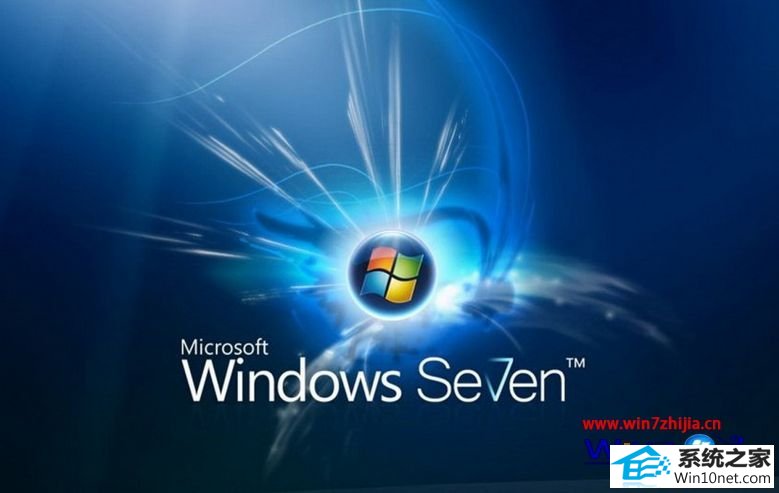
1、鼠标右击win10系统右下角任务栏中的“小喇叭”图标,选择“播放”选项;
2、在打开的“声音”界面中,切换到“播放”标签;
3、双击扬声器,在打开的“扬声器 属性”中,切换到“级别”标签,点击“平衡”按钮;
4、在弹出的“平衡”窗口中,调节一下左前和右前;
5、调节完成后,可以测试一下,具体的测试步骤如下:
a、在“播放”标签中,选择“扬声器”图标;
b、点击“配置”按钮,在出现的“扬声器安装程序”中点击下方的“测试”按钮。
经过上面的方法就可以解决win10系统下扬声器一个有声一个无声这个问题了,是不是很简单呢,有遇到一样情况的用户们可以按照上面的方法步骤来进行操作吧。
系统下载推荐
本站发布的系统与软件仅为个人学习测试使用,不得用于任何商业用途,否则后果自负,请支持购买微软正版软件!
Copyright @ 2022 win10 64位系统版权所有